WIN7无法打开CHM格式文件解决方法
- 格式:doc
- 大小:99.00 KB
- 文档页数:3

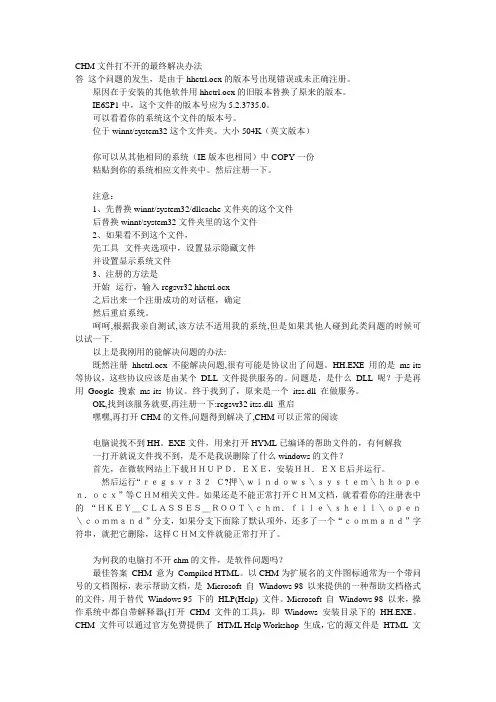
CHM文件打不开的最终解决办法答这个问题的发生,是由于hhctrl.ocx的版本号出现错误或未正确注册。
原因在于安装的其他软件用hhctrl.ocx的旧版本替换了原来的版本。
IE6SP1中,这个文件的版本号应为5.2.3735.0。
可以看看你的系统这个文件的版本号。
位于winnt/system32这个文件夹。
大小504K(英文版本)你可以从其他相同的系统(IE版本也相同)中COPY一份粘贴到你的系统相应文件夹中。
然后注册一下。
注意:1、先替换winnt/system32/dllcache文件夹的这个文件后替换winnt/system32文件夹里的这个文件2、如果看不到这个文件,先工具--文件夹选项中,设置显示隐藏文件并设置显示系统文件3、注册的方法是开始--运行,输入regsvr32 hhctrl.ocx之后出来一个注册成功的对话框,确定然后重启系统。
呵呵,根据我亲自测试,该方法不适用我的系统,但是如果其他人碰到此类问题的时候可以试一下.以上是我刚用的能解决问题的办法:既然注册hhctrl.ocx不能解决问题,很有可能是协议出了问题。
HH.EXE 用的是ms-its 等协议,这些协议应该是由某个DLL 文件提供服务的。
问题是,是什么DLL 呢?于是再用Google 搜索ms-its 协议。
终于找到了,原来是一个itss.dll 在做服务。
OK,找到该服务就要,再注册一下:regsvr32 itss.dll 重启嘿嘿,再打开CHM的文件,问题得到解决了,CHM可以正常的阅读电脑说找不到HH。
EXE文件,用来打开HYML已编译的帮助文件的,有何解救一打开就说文件找不到,是不是我误删除了什么windows的文件?首先,在微软网站上下载HHUPD.EXE,安装HH.EXE后并运行。
然后运行“regsvr32C?押\windows\system\hhopen.ocx”等CHM相关文件。
如果还是不能正常打开CHM文档,就看看你的注册表中的“HKEY_CLASSES_ROOT\chm.file\shell\open\command”分支,如果分支下面除了默认项外,还多了一个“command”字符串,就把它删除,这样CHM文件就能正常打开了。
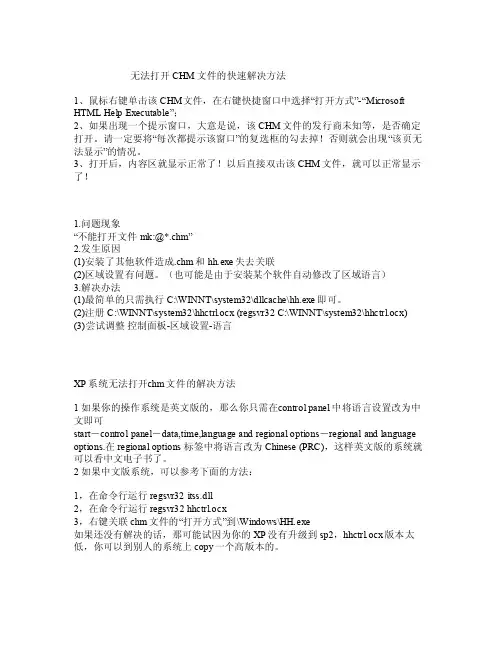
无法打开 CHM文件的快速解决方法1、鼠标右键单击该CHM文件,在右键快捷窗口中选择“打开方式”-“Micro softHTMLHelpExecu table”;2、如果出现一个提示窗口,大意是说,该CHM文件的发行商未知等,是否确定打开。
请一定要将“每次都提示该窗口”的复选框的勾去掉!否则就会出现“该页无法显示”的情况。
3、打开后,内容区就显示正常了!以后直接双击该CH M文件,就可以正常显示了!1.问题现象“不能打开文件mk:@*.chm”2.发生原因(1)安装了其他软件造成.chm和hh.e xe失去关联(2)区域设置有问题。
(也可能是由于安装某个软件自动修改了区域语言)3.解决办法(1)最简单的只需执行C:\WI NNT\s ystem32\dl lcach e\hh.exe即可。
(2)注册C:\WINNT\syst em32\hhctr l.ocx (reg svr32 C:\W INNT\syste m32\h hctrl.ocx) (3)尝试调整控制面板-区域设置-语言XP系统无法打开c hm文件的解决方法1 如果你的操作系统是英文版的,那么你只需在c ontro l pan el 中将语言设置改为中文即可star t-con trolpanel-data,time,lang uageand r egion al op tions-regi onaland l angua ge op tions.在reg ional opti ons 标签中将语言改为Chi nese(PRC),这样英文版的系统就可以看中文电子书了。
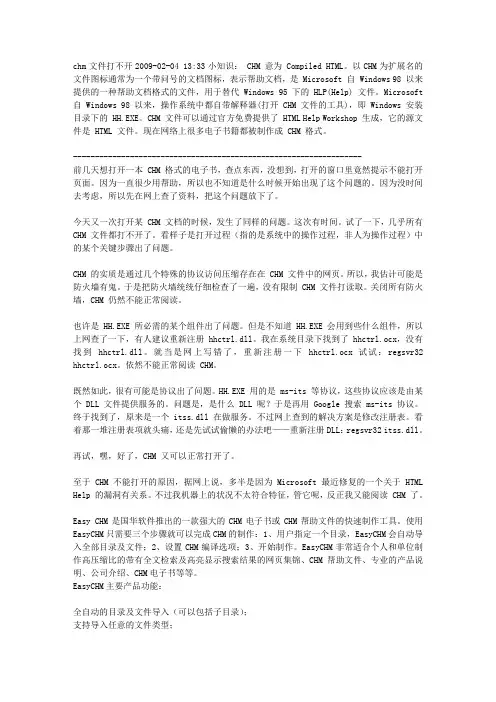
chm文件打不开2009-02-04 13:33小知识: CHM 意为 Compiled HTML。
以CHM为扩展名的文件图标通常为一个带问号的文档图标,表示帮助文档,是 Microsoft 自 Windows 98 以来提供的一种帮助文档格式的文件,用于替代 Windows 95 下的 HLP(Help) 文件。
Microsoft 自 Windows 98 以来,操作系统中都自带解释器(打开 CHM 文件的工具),即 Windows 安装目录下的 HH.EXE。
CHM 文件可以通过官方免费提供了 HTML Help Workshop 生成,它的源文件是 HTML 文件。
现在网络上很多电子书籍都被制作成 CHM 格式。
------------------------------------------------------------------前几天想打开一本 CHM 格式的电子书,查点东西,没想到,打开的窗口里竟然提示不能打开页面。
因为一直很少用帮助,所以也不知道是什么时候开始出现了这个问题的。
因为没时间去考虑,所以先在网上查了资料,把这个问题放下了。
今天又一次打开某 CHM 文档的时候,发生了同样的问题。
这次有时间。
试了一下,几乎所有CHM 文件都打不开了。
看样子是打开过程(指的是系统中的操作过程,非人为操作过程)中的某个关键步骤出了问题。
CHM 的实质是通过几个特殊的协议访问压缩存在在 CHM 文件中的网页。
所以,我估计可能是防火墙有鬼。
于是把防火墙统统仔细检查了一遍,没有限制 CHM 文件打读取。
关闭所有防火墙,CHM 仍然不能正常阅读。
也许是 HH.EXE 所必需的某个组件出了问题。
但是不知道 HH.EXE 会用到些什么组件,所以上网查了一下,有人建议重新注册 hhctrl.dll。
我在系统目录下找到了 hhctrl.ocx,没有找到hhctrl.dll。
就当是网上写错了,重新注册一下hhctrl.ocx 试试:regsvr32 hhctrl.ocx。
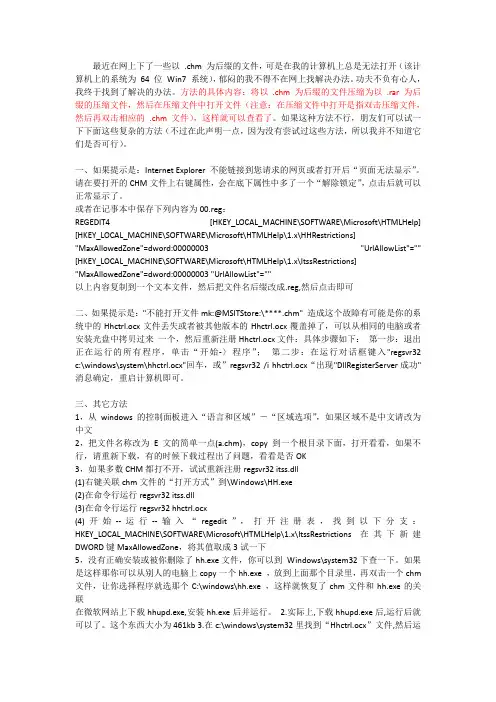
最近在网上下了一些以.chm 为后缀的文件,可是在我的计算机上总是无法打开(该计算机上的系统为64 位Win7 系统),郁闷的我不得不在网上找解决办法。
功夫不负有心人,我终于找到了解决的办法。
方法的具体内容:将以.chm 为后缀的文件压缩为以.rar 为后缀的压缩文件,然后在压缩文件中打开文件(注意:在压缩文件中打开是指双击压缩文件,然后再双击相应的.chm 文件),这样就可以查看了。
如果这种方法不行,朋友们可以试一下下面这些复杂的方法(不过在此声明一点,因为没有尝试过这些方法,所以我并不知道它们是否可行)。
一、如果提示是:Internet Explorer 不能链接到您请求的网页或者打开后“页面无法显示”。
请在要打开的CHM文件上右键属性,会在底下属性中多了一个“解除锁定”,点击后就可以正常显示了。
或者在记事本中保存下列内容为00.reg:REGEDIT4 [HKEY_LOCAL_MACHINE\SOFTWARE\Microsoft\HTMLHelp] [HKEY_LOCAL_MACHINE\SOFTWARE\Microsoft\HTMLHelp\1.x\HHRestrictions] "MaxAllowedZone"=dword:00000003 "UrlAllowList"="" [HKEY_LOCAL_MACHINE\SOFTWARE\Microsoft\HTMLHelp\1.x\ItssRestrictions] "MaxAllowedZone"=dword:00000003 "UrlAllowList"=""以上内容复制到一个文本文件,然后把文件名后缀改成.reg,然后点击即可二、如果提示是:"不能打开文件mk:@MSITStore:\****.chm" 造成这个故障有可能是你的系统中的Hhctrl.ocx文件丢失或者被其他版本的Hhctrl.ocx覆盖掉了,可以从相同的电脑或者安装光盘中拷贝过来一个,然后重新注册Hhctrl.ocx文件:具体步骤如下:第一步:退出正在运行的所有程序,单击“开始-〉程序”;第二步:在运行对话框键入"regsvr32 c:\windows\system\hhctrl.ocx"回车,或”regsvr32 /i hhctrl.ocx“出现"DllRegisterServer成功"消息确定,重启计算机即可。
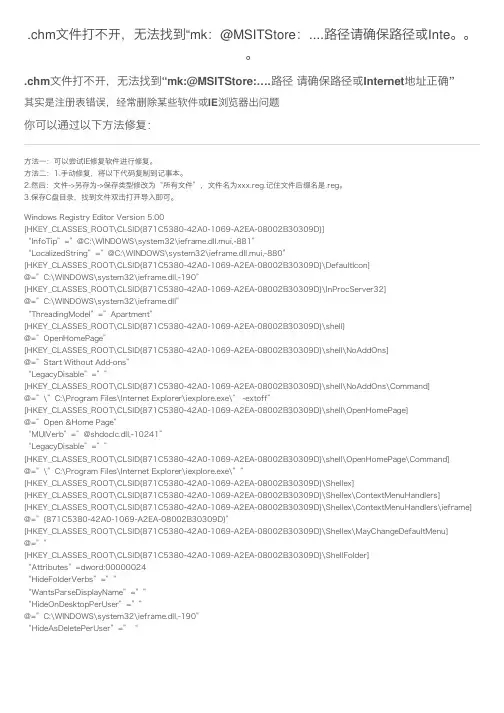
.chm⽂件打不开,⽆法找到“mk:@MSITStore:....路径请确保路径或Inte。
.chm⽂件打不开,⽆法找到“mk:@MSITStore:….路径请确保路径或Internet地址正确”其实是注册表错误,经常删除某些软件或IE浏览器出问题你可以通过以下⽅法修复:⽅法⼀:可以尝试IE修复软件进⾏修复。
⽅法⼆:1.⼿动修复,将以下代码复制到记事本。
2.然后:⽂件->另存为->保存类型修改为“所有⽂件”,⽂件名为xxx.reg.记住⽂件后缀名是.reg。
3.保存C盘⽬录,找到⽂件双击打开导⼊即可。
Windows Registry Editor Version 5.00[HKEY_CLASSES_ROOT\CLSID{871C5380-42A0-1069-A2EA-08002B30309D}]“InfoTip”=”@C:\WINDOWS\system32\ieframe.dll.mui,-881”“LocalizedString”=”@C:\WINDOWS\system32\ieframe.dll.mui,-880”[HKEY_CLASSES_ROOT\CLSID{871C5380-42A0-1069-A2EA-08002B30309D}\DefaultIcon]@=”C:\WINDOWS\system32\ieframe.dll,-190”[HKEY_CLASSES_ROOT\CLSID{871C5380-42A0-1069-A2EA-08002B30309D}\InProcServer32]@=”C:\WINDOWS\system32\ieframe.dll”“ThreadingModel”=”Apartment”[HKEY_CLASSES_ROOT\CLSID{871C5380-42A0-1069-A2EA-08002B30309D}\shell]@=”OpenHomePage”[HKEY_CLASSES_ROOT\CLSID{871C5380-42A0-1069-A2EA-08002B30309D}\shell\NoAddOns]@=”Start Without Add-ons”“LegacyDisable”=””[HKEY_CLASSES_ROOT\CLSID{871C5380-42A0-1069-A2EA-08002B30309D}\shell\NoAddOns\Command]@=”\”C:\Program Files\Internet Explorer\iexplore.exe\” -extoff”[HKEY_CLASSES_ROOT\CLSID{871C5380-42A0-1069-A2EA-08002B30309D}\shell\OpenHomePage]@=”Open &Home Page”“MUIVerb”=”@shdoclc.dll,-10241”“LegacyDisable”=””[HKEY_CLASSES_ROOT\CLSID{871C5380-42A0-1069-A2EA-08002B30309D}\shell\OpenHomePage\Command]@=”\”C:\Program Files\Internet Explorer\iexplore.exe\””[HKEY_CLASSES_ROOT\CLSID{871C5380-42A0-1069-A2EA-08002B30309D}\Shellex][HKEY_CLASSES_ROOT\CLSID{871C5380-42A0-1069-A2EA-08002B30309D}\Shellex\ContextMenuHandlers][HKEY_CLASSES_ROOT\CLSID{871C5380-42A0-1069-A2EA-08002B30309D}\Shellex\ContextMenuHandlers\ieframe] @=”{871C5380-42A0-1069-A2EA-08002B30309D}”[HKEY_CLASSES_ROOT\CLSID{871C5380-42A0-1069-A2EA-08002B30309D}\Shellex\MayChangeDefaultMenu]@=””[HKEY_CLASSES_ROOT\CLSID{871C5380-42A0-1069-A2EA-08002B30309D}\ShellFolder]“Attributes”=dword:00000024“HideFolderVerbs”=””“WantsParseDisplayName”=””“HideOnDesktopPerUser”=””@=”C:\WINDOWS\system32\ieframe.dll,-190”“HideAsDeletePerUser”=”“。
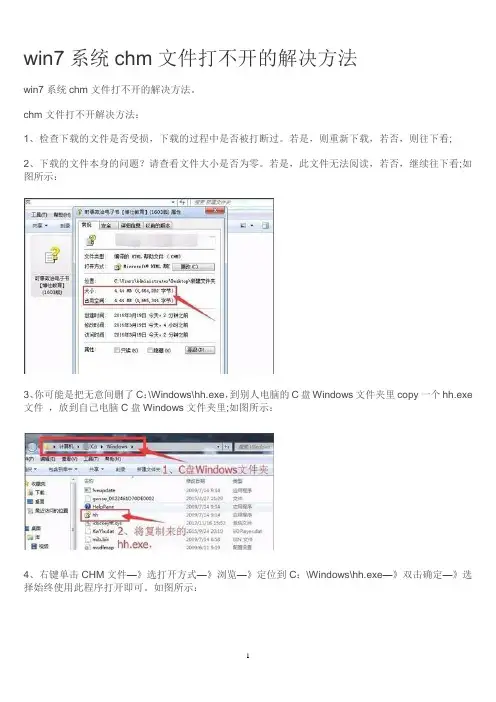
win7系统chm文件打不开的解决方法
win7系统chm文件打不开的解决方法。
chm文件打不开解决方法:
1、检查下载的文件是否受损,下载的过程中是否被打断过。
若是,则重新下载,若否,则往下看;
2、下载的文件本身的问题?请查看文件大小是否为零。
若是,此文件无法阅读,若否,继续往下看;如图所示:
3、你可能是把无意间删了C:\Windows\hh.exe,到别人电脑的C盘Windows文件夹里copy一个hh.exe 文件,放到自己电脑C盘Windows文件夹里;如图所示:
4、右键单击CHM文件—》选打开方式—》浏览—》定位到C:\Windows\hh.exe—》双击确定—》选择始终使用此程序打开即可。
如图所示:
以上内容就是有关于win7系统chm文件打不开的解决方法了,如果有用户使用电脑遇到相同问题,那么就可以参考上述的方法步骤进行操作,希望这篇文章可以帮助到大家。
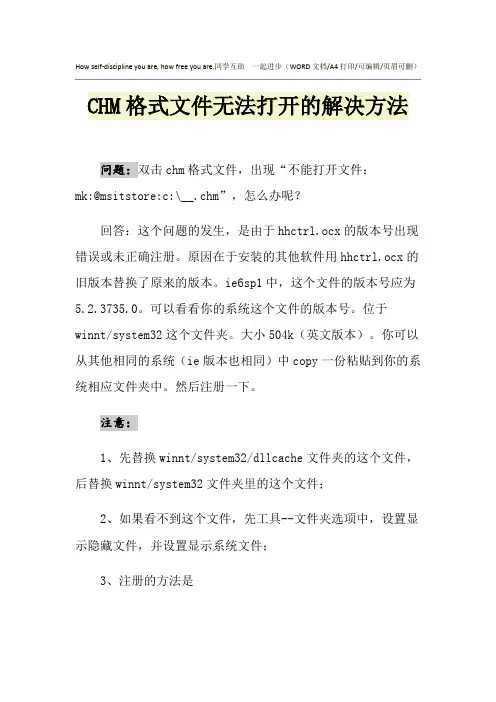
How self-discipline you are, how free you are.同学互助一起进步(WORD文档/A4打印/可编辑/页眉可删)CHM格式文件无法打开的解决方法问题:双击chm格式文件,出现“不能打开文件:mk:@msitstore:c:\__.chm”,怎么办呢?回答:这个问题的发生,是由于hhctrl.ocx的版本号出现错误或未正确注册。
原因在于安装的其他软件用hhctrl.ocx的旧版本替换了原来的版本。
ie6sp1中,这个文件的版本号应为5.2.3735.0。
可以看看你的系统这个文件的版本号。
位于winnt/system32这个文件夹。
大小504k(英文版本)。
你可以从其他相同的系统(ie版本也相同)中copy一份粘贴到你的系统相应文件夹中。
然后注册一下。
注意:1、先替换winnt/system32/dllcache文件夹的这个文件,后替换winnt/system32文件夹里的这个文件;2、如果看不到这个文件,先工具--文件夹选项中,设置显示隐藏文件,并设置显示系统文件;3、注册的方法是开始--运行,输入regsvr32 hhctrl.ocx之后出来一个注册成功的对话框,确定然后重启系统;4、在winnt下双击hh.exe文件,没有出现打开界面;另外:在windows安装了安全更新 896358 后,下载的chm 文件无法打开最简单的办法是,点击chm文件的属性,发现“常规”栏下多出几行字:“安全:此文件来自其他计算机,可能被阻止以帮助保护计算机”点击旁边的解除锁定即可解决。
CHM格式文件无法打开的解决方法。
20__-03-27 20:05 | #2楼一.如果不能打开,可这样恢复文件关联:1、开始运行,输入:regsvr32c:\windows\system32\hhctrl.ocx ,确定,重新关联文件。
2、执行一下windows目录里的hh.exe 。
备注:1. 有时候chm文件放在中文目录就不行。
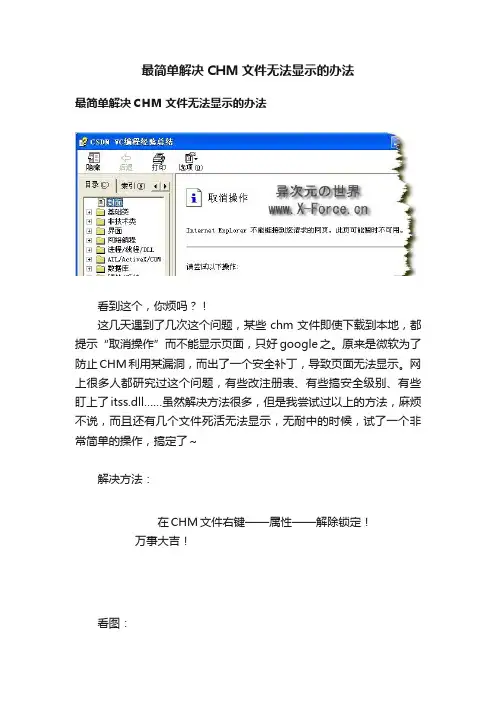
最简单解决CHM文件无法显示的办法
最简单解决CHM文件无法显示的办法
看到这个,你烦吗?!
这几天遇到了几次这个问题,某些chm文件即使下载到本地,都提示“取消操作”而不能显示页面,只好google之。
原来是微软为了防止CHM利用某漏洞,而出了一个安全补丁,导致页面无法显示。
网上很多人都研究过这个问题,有些改注册表、有些搞安全级别、有些盯上了itss.dll……虽然解决方法很多,但是我尝试过以上的方法,麻烦不说,而且还有几个文件死活无法显示,无耐中的时候,试了一个非常简单的操作,搞定了~
解决方法:
在CHM文件右键——属性——解除锁定!
万事大吉!
看图:
呵呵,OK了.
转自异次元世界
原文链接: [复制] (转载时请注明本文出处及文章链接)。
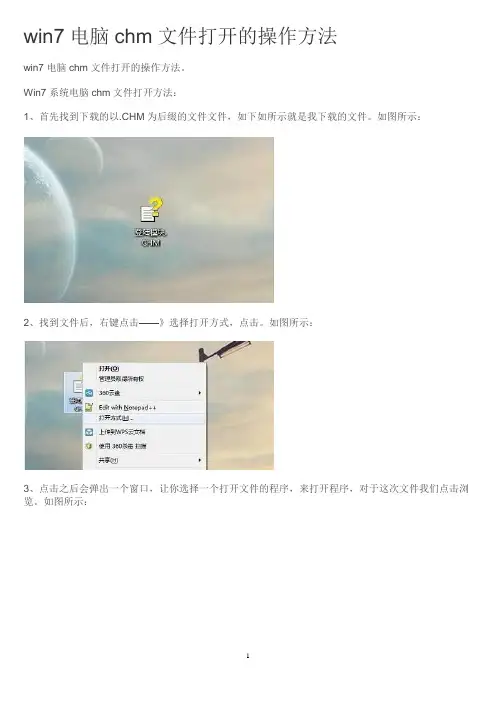
win7电脑chm文件打开的操作方法
win7电脑chm文件打开的操作方法。
Win7系统电脑chm文件打开方法:
1、首先找到下载的以.CHM为后缀的文件文件,如下如所示就是我下载的文件。
如图所示:
2、找到文件后,右键点击——》选择打开方式,点击。
如图所示:
3、点击之后会弹出一个窗口,让你选择一个打开文件的程序,来打开程序,对于这次文件我们点击浏览。
如图所示:
4、点完浏览后,我们在系统中选择打开文件的程序,首先打开C盘,在C盘目录下有个Windows。
如图所示:
5、点击Windows,在Windows下找到hh.exe文件,双击。
如图所示:
6、双击之后,会弹出一个窗口,我们将“始终使用选择的程序打开”勾选上,点击确定。
如图所示:
7、点击确定之后,程序就打开了,如图所示:
以上内容就是Win7系统电脑打开chm文件的详细操作方法了,对于那些不知道该如何打开chm文件的用户们来说,上述的操作方法非常简单实用,希望这篇文章可以帮助到大家。
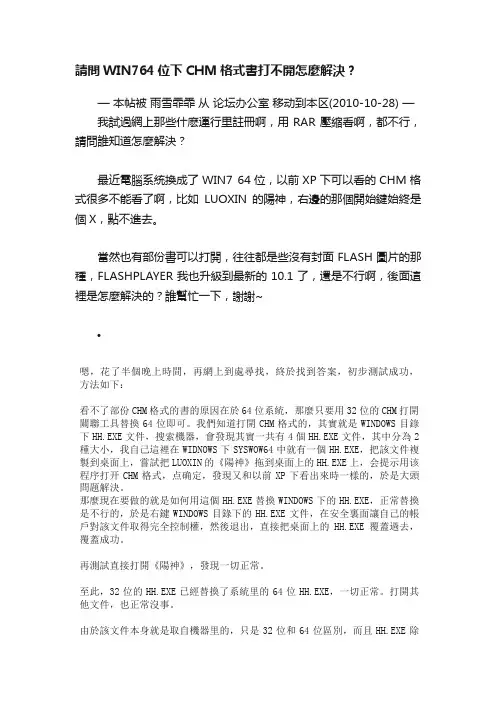
請問WIN764位下CHM格式書打不開怎麼解決?—本帖被雨雪霏霏从论坛办公室移动到本区(2010-10-28) —我試過網上那些什麽運行里註冊啊,用RAR壓縮看啊,都不行,請問誰知道怎麼解決?最近電腦系統換成了WIN7 64位,以前XP下可以看的CHM格式很多不能看了啊,比如LUOXIN的陽神,右邊的那個開始鍵始終是個X,點不進去。
當然也有部份書可以打開,往往都是些沒有封面FLASH圖片的那種,FLASHPLAYER我也升級到最新的10.1了,還是不行啊,後面這裡是怎麼解決的?誰幫忙一下,謝謝~•嗯,花了半個晚上時間,再網上到處尋找,終於找到答案,初步測試成功,方法如下:看不了部份CHM格式的書的原因在於64位系統,那麼只要用32位的CHM打開關聯工具替換64位即可。
我們知道打開CHM格式的,其實就是WINDOWS目錄下HH.EXE文件,搜索機器,會發現其實一共有4個HH.EXE文件,其中分為2種大小,我自己這裡在WIDNOWS下SYSWOW64中就有一個HH.EXE,把該文件複製到桌面上,嘗試把LUOXIN的《陽神》拖到桌面上的HH.EXE上,会提示用该程序打开CHM格式,点确定,發現又和以前XP下看出來時一樣的,於是大頭問題解決。
那麼現在要做的就是如何用這個HH.EXE替換WINDOWS下的HH.EXE,正常替換是不行的,於是右鍵WINDOWS目錄下的HH.EXE文件,在安全裏面讓自己的帳戶對該文件取得完全控制權,然後退出,直接把桌面上的HH.EXE覆蓋過去,覆蓋成功。
再測試直接打開《陽神》,發現一切正常。
至此,32位的HH.EXE已經替換了系統里的64位HH.EXE,一切正常。
打開其他文件,也正常沒事。
由於該文件本身就是取自機器里的,只是32位和64位區別,而且HH.EXE除了看CHM格式文件外,不會影響其他功能,因此可以放心替換,至此問題解決。
chm文件打不开的解决方法关于chm文件打不开的解决方法症状如下:新从网络上下载的*.chm文件无法正常阅读,每一次打开前总提示不安全。
初步估计和IE的安全有关系,进网上查询结果如下:症状安装安全更新896358 或Microsoft Windows Server 2003 Service Pack 1 (SP1) 后,在Internet Explorer 中单击HTML 帮助 .chm 文件的链接时,可能出现下面的一种或两种症状:• 当在“文件下载”对话框中单击“打开”(而不是“保存”)时,无法查看 .chm 文件中的主题。
• 当在“文件下载”对话框中单击“保存”,然后尝试打开此文件时,无法查看 .chm 文件中的主题。
注意:本文包含以下 Microsoft 知识库文章的.补充信息:232077 通过超链接和“文件下载”对话框执行文件896054无法在安装安全更新896358、安全更新840315 或Windows Server 2003 Service Pack 1 后使用 InfoTech 协议打开远程内容896358MS05-026:HTML 帮助中的漏洞可能允许远程执行代码原因安全更新896358 和Windows Server 2003 SP1 包括对InfoTech 协议的更改,这些更改禁止此功能查看远程内容。
引入这些更改的目的是为了减少HTML 帮助中的安全漏洞。
安装896358 或Windows Server 2003 SP1 后,T emporary Internet Files 文件夹中的文件被视为来自Internet 区域的内容。
因此,当在“文件下载”对话框中单击“打开”时,文件可能会被禁止。
此外,安装896358 或Windows Server 2003 SP1 后,附件管理器可能将下载的 .chm 文件当作不受信任的文件。
因此,您可能无法打开此文件。
安装此安全更新和 Windows Server 2003 SP1 后,这些效果是预料之中的。
win7chm打不开确保Web地...本篇⽂章主要介绍了"win7下chm⽂件打不开“确保 Web 地址 //ieframe.dll/dnserrordiagoff.htm# 正确”。
对于.NET教程感兴趣的同学可以参考⼀下,⼀起来看看吧!Win7打开chm⽂件⽆法显⽰内容,只出现如下提⽰:⼀:⽆法显⽰此页 确保 Web 地址 //ieframe.dll/dnserrordiagoff.htm# 正确。
使⽤搜索引擎查找页⾯。
请过⼏分钟后刷新页⾯。
解决⽅法: 1.⼀般情况下⽆法显⽰⽹页:右键 chm⽂件属性⾥最下⾯有个“解除锁定”,点击“解除锁定”按钮就可以了。
2.如果没有解除锁定,由于.chm⽂件的存放路径中不能带有#,把⽂件放到c#⽬录下才⽆法显⽰,那就重新命名⽬录名。
[特别注意是C#的编程⼈员,要不半天纠结死,⽂档死活打不开] 3.如果⼀定放在c#⽬录下,把chm创建压缩包rar,然后在压缩包中打开chm⽂件,就不会出现⽆法显⽰⼆:不能打开⽂件mk:@MSITStore:\****.chm” 造成这个故障有可能是系统中的“Hhctrl.ocx”⽂件丢失或者被其他版本的“Hhctrl.ocx”覆盖导致,可以从相同的电脑或者安装光盘中拷贝过来⼀个,然后重新注册“Hhctrl.ocx⽂件”。
解决⽅法: 1.退出正在运⾏的所有程序,单击“开始”→“程序”。
2.在运⾏对话框键⼊“regsvr32c:\windows\system\hhctrl.ocx”回车或“regsvr32/ihhctrl.ocx”出现“DllRegisterServer成功”消息确定,重启计算机即可。
三:其他情况 解决⽅法: 1.从Windows的控制⾯板进⼊“语⾔和区域”→“区域选项”,如果区域不是中⽂请改为中⽂。
2.如果多数CHM都打不开,尝试重新注册regsvr32itss.dll,右键关联chm⽂件的“打开⽅式”到\Windows\HH.exe,命令⾏运⾏regsvr32itss.dll,命令⾏运⾏regsvr32hhctrl.ocx 3.“开始”→“运⾏”→键⼊“regedit”→打开注册表→找到以下分⽀:[HKEY_LOCAL_MACHINE\SOFTWARE\Microsoft\HTMLHelp\1.x\ItssRestrictions]→在其下新建DWORD键“MaxAllowedZone”→将其值设置为“3”即可。
电脑chm文件怎么打开电脑chm文件打开方法
chm文件使用方便、形式多样,但是很多用户不知道怎么打开电脑中的chm文件,我们首先右键点击chm文件,选择打开方式,接着点击浏览按钮,进入c盘选择windows文件夹,最后点击打开hh.exe文件,勾选始终使用选择的程序打开就可以了,这时候我们就能打开电脑内的chm文件咯。
电脑chm文件打开方法
1、右键点击需要打开CHM格式文件,选择打开方式
2、在打开方式窗口点击右下角的浏览按钮
3、在浏览中,打开c盘,选择windows文件夹
4、在windows文件夹中点击打开hh.exe文件
5、在新弹出窗口中勾选始终使用选择的程序打开,点击确定
6、这时chm文件就打开了。
win7系统打开chm文件后一片空白怎么办
CHM文件是网上比较多的电子书籍显示格式,他的原文件是HTML文件是用来替代以前WIN95时候的HLP文件,那么你知道win7系统打开chm文件后一片空白怎么办吗?下面是店铺整理的一些关于win7系统打开chm文件后一片空白的相关资料,供你参考。
win7系统打开chm文件后一片空白的解决方法:
1、chm文件常见于说明书,在win7/win8.1系统下,由于采用了UAC,致使原本在xp里浏览正常的chm文件出现空白而无法正常显示。
2、点击右键》属性,勾选【解除锁定】再重新打开,就可以正常显示了。
win7系统打开chm文件后一片空白的。
============================================今天发现自己WIN7的CHM文件打不开,提示win7打开chm文件显示“已取消到该网页导航”,网上很多教程看看都吓人,后来解决了,其实很简单。
打开方式选那个“微软HTM L帮助执行程序”,打开它时,会弹出一个提示框,两个选项加一个得选框,分别是:打开、取消和“打开前总是提示这个消息”,默认状态下,那个复选框是有对勾的,把那个对勾点掉,然后选打开,就打开C HM 了。
。
============================================右键属性解除锁定============================================方法一、点击左下角开始-设置-控制面板-区域和语言选项选中中文,并按确定退出,应该可以使用方法二、.chm这些文件,不要放在含有中文名字的文件夹底下,例如,你拷贝到某个磁盘的根目录再试试方法三:如果上面两个方法还不行的话:1、运行:reg svr32 hhct rl.oc x2、到别人的电脑上C:\windo ws\hh.exe,copy一个hh.exe ,放到相应目录里,再双击一个ch m文件,如果让你选择程序的话就选那个C:\wind ows\h h.exe,这样就恢复了ch m文件和h h.exe的关联。
其他网友的解答如下:CH M文件是w indow s默认的帮助文件,一般在win dows下直接双击即可打开。
如果确认打不开:1、检查下载的文件是否受损,下载的过程中是否被打断过。
2、下载的文件本身的问题?请查看文件大小是否为零。
Win7下chm文件无法打开问题解决方法许多用户在安装使用Win7系统后,发现之前下载的chm格式的文件打不开了,chm是帮助文件类型的电子书,Win7下chm文件打不开主要是因为安全性问题。
许多用户在遇到无法打开chm格式文件后,都不知道该怎么去解决,对此,今天小编就对Win7下chm文件无法打开问题进行解析,帮助用户解决chm不能打开的麻烦。
Win7下chm文件无法打开问题解析:
解决方法一:
1.如果提示是Internet Explorer 不能链接到您请求的网页或者打开后“页面无法显
示”。
则在要打开的CHM文件上右键属性,属性中多了一个“解除锁定”,点击后就可以正常显示了。
2.在记事本中保存下列内容为“**.reg”:
REGEDIT4 [HKEY_LOCAL_MACHINE\SOFTWARE\Microsoft\HTMLHelp]
[HKEY_LOCAL_MACHINE\SOFTWARE\Microsoft\HTMLHelp\1.x\HHRestrictions] "MaxAllowedZone"=dword:00000003 "UrlAllowList"=""
[HKEY_LOCAL_MACHINE\SOFTWARE\Microsoft\HTMLHelp\1.x\ItssRestrictions] "MaxAllowedZone"=dword:00000003 "UrlAllowList"=""
以上内容复制到一个文本文件,然后把文件扩展名改成“.reg”,双击即可。
解决方法二:
如果提示为“不能打开文件mk:@MSITStore:\****.chm”,造成这个故障有可能是系
统中的“Hhctrl.ocx”文件丢失或者被其他版本的“Hhctrl.ocx”覆盖导致,可以从相同的电脑或者安装光盘中拷贝过来一个,然后重新注册“Hhctrl.ocx文件”,具体步骤如下:
1.退出正在运行的所有程序,单击“开始”→“程序”。
2.在运行对话框键入“regsvr32 c:\windows\system\hhctrl.ocx”回车或“regsvr32
/i hhctrl.ocx”出现“Dl lRegisterServer成功”消息确定,重启计算机即可。
解决方法三:
1.从Windows的控制面板进入“语言和区域”→“区域选项”,如果区域不是中文请改
为中文。
2.如果多数CHM都打不开,尝试重新注册regsvr32 itss.dll,右键关联chm文件的“打
开方式”到\Windows\HH.exe,命令行运行regsvr32 itss.dll,命令行运行regsvr32 hhctrl.ocx
3.“开始”→“运行”→键入“regedit”→打开注册表→找到以下分支:
[HKEY_LOCAL_MACHINE\SOFTWARE\Microsoft\HTMLHelp\1.x\ItssRestrictions]→在其下新建DWORD键“MaxAllowedZone”→将其值设置为“3”即可。